Migu Videoの弾幕モードをオフにする方法. 弾幕モードをオフにする方法。
phpエディタXiaoxinが、Miguビデオの弾幕をオフにする方法を紹介します。 Migu Video を使用する場合、弾幕が視聴体験を妨げる場合があるため、弾幕をオフにすることが特に重要です。 Migu Videoの弾幕をオフにする方法は非常に簡単で、動画再生中に画面下の「弾幕」ボタンをクリックし、弾幕をオフにするオプションを選択するだけです。これにより、集中砲火に邪魔されることなく映画鑑賞の時間を楽しむことができます。
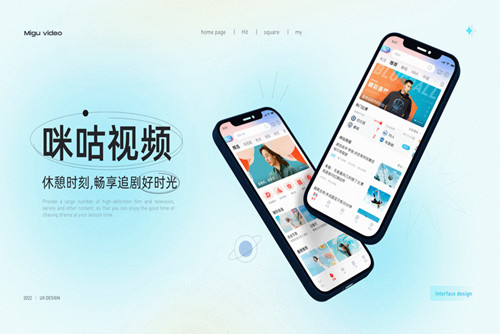
Migu ビデオ連発を閉じる方法:
1. Migu Video を開き、ビデオを選択して、ビデオのカバーをクリックします
2. ビデオ再生ページに入り、ビデオ画面をクリックし、表示されたページで右上隅にある三点アイコンをクリックします。
3. 最後に、表示される共有ページで弾幕アイコンを見つけ、クリックして弾幕を閉じるだけです。以上がMigu Videoの弾幕モードをオフにする方法. 弾幕モードをオフにする方法。の詳細内容です。詳細については、PHP 中国語 Web サイトの他の関連記事を参照してください。

ホットAIツール

Undresser.AI Undress
リアルなヌード写真を作成する AI 搭載アプリ

AI Clothes Remover
写真から衣服を削除するオンライン AI ツール。

Undress AI Tool
脱衣画像を無料で

Clothoff.io
AI衣類リムーバー

AI Hentai Generator
AIヘンタイを無料で生成します。

人気の記事

ホットツール

メモ帳++7.3.1
使いやすく無料のコードエディター

SublimeText3 中国語版
中国語版、とても使いやすい

ゼンドスタジオ 13.0.1
強力な PHP 統合開発環境

ドリームウィーバー CS6
ビジュアル Web 開発ツール

SublimeText3 Mac版
神レベルのコード編集ソフト(SublimeText3)

ホットトピック
 7549
7549
 15
15
 1382
1382
 52
52
 83
83
 11
11
 22
22
 90
90
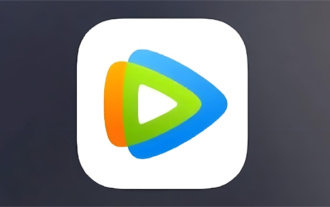 Tencent Video で弾幕をオフにする方法
Mar 08, 2024 am 08:40 AM
Tencent Video で弾幕をオフにする方法
Mar 08, 2024 am 08:40 AM
多くのユーザーは Tencent Video ソフトウェアを使用して映画やテレビ作品を視聴するときに、他の視聴者とコミュニケーションを取り、意見を共有するために集中砲火機能をオンにすることを好みます。ただし、一部のユーザーは、弾幕が視聴体験に影響を与えると感じ、弾幕機能をオフにしたいと考えています。この記事では、そんなユーザーのニーズにお応えして、集中砲火を消す方法を当サイト編集部が詳しく紹介します。さらに詳しく知りたいユーザーは、この記事と合わせて読み進めてください。 Tencent Video で弾幕をオフにする方法は? 答え: [Tencent Video]-[映画とテレビ]-[水平アイコン]-[弾幕を閉じる]。具体的な手順: 1. まず Tencent ビデオ ソフトウェアを開きます。ホームページに入った後、ランダムに [映画とテレビ] をクリックして開きます; 2. 次に、映画とテレビの再生ページで [横画面] をクリックします。アイコン] を選択してビデオを横画面再生に変換します。 ;3
 Migu ビデオをテレビにキャストする方法
Mar 22, 2024 am 09:56 AM
Migu ビデオをテレビにキャストする方法
Mar 22, 2024 am 09:56 AM
Migu ビデオをテレビにキャストするにはどうすればよいですか? Migu Video APP は直接キャストして再生できますが、ほとんどのユーザーはお気に入りのビデオをキャストして再生する方法がわかりません。次に、エディターがユーザーに提供する Migu ビデオ キャストです。スクリーン・トゥ・テレビ方式、興味のあるユーザーはぜひ見に来てください! Migu ビデオを TV にキャストする方法 1. まず Migu Video APP を開き、メイン ページに入り、再生するお気に入りのビデオを選択します; 2. 次に、再生ページで、右上隅の [TV] アイコンをクリックします; 3. 最後に、下部がジャンプします 画面キャストデバイスのプロンプトをオフにし、手順に従って画面をテレビにキャストします。
 「Migu Video」の自動更新はどこで解除できますか?
Mar 23, 2024 pm 12:31 PM
「Migu Video」の自動更新はどこで解除できますか?
Mar 23, 2024 pm 12:31 PM
Migu Video のユーザーが増えるにつれ、自動更新も一部のユーザーにとってトラブルの原因となっています。 Migu Video の自動更新もキャンセルしたい場合は、この記事で詳細なガイダンスを提供します。 Migu Videoの自動更新を解除する具体的な手順を見ていきましょう! Migu Video の自動更新をキャンセルするにはどうすればよいですか? 1. まず Alipay アプリを開いてメイン ページに入ります; 2. 次に、Alipay メイン ページで右下隅の [My] をクリックします; 3. その後、My 機能にジャンプしますエリア右上の [設定] 機能をクリックします; 4. 次に、設定ページで [支払い設定] を見つけます; 5. 次に、支払い設定機能ページで [パスワードなし支払い\自動引き落とし] を選択します; 6.パスワード不要の支払いページで、[Migu Video] の枠をクリックします。
 Migu ビデオをテレビにキャストする方法 Migu ビデオをテレビにキャストする方法
Mar 19, 2024 am 10:28 AM
Migu ビデオをテレビにキャストする方法 Migu ビデオをテレビにキャストする方法
Mar 19, 2024 am 10:28 AM
Migu Video は、誰もがドラマや映画をよりよく見ることができる優れた動画再生アプリです。ここで映画を見ても、とても自由な気分になれます。ここで見たい動画は何でも、見たい動画を満足させることができます。とにかく、ここの映画とテレビのリソースは非常に豊富で、自由に選択できます。みんなに愛されています。映画を見ていると、画面が非常に小さいと感じることがあります。画面をテレビにキャストしたいと思います。より大きな画面で、誰もが快適に視聴できるようにするために、今日皆さんと共有したいのは、Migu 動画をテレビにキャストする方法です。ぜひ使ってみてください。 Migu ビデオをテレビにキャストする方法: 最初のステップ、Migu ビデオ アプリを開きます。 2 番目のステップ、Migu に入ります。
 Migu Video、iQiyi、Tencent のどのメンバーがスポーツのライブ中継を視聴するのに適していますか?3 つのプラットフォームのそれぞれの利点は何ですか?
Mar 06, 2024 am 11:31 AM
Migu Video、iQiyi、Tencent のどのメンバーがスポーツのライブ中継を視聴するのに適していますか?3 つのプラットフォームのそれぞれの利点は何ですか?
Mar 06, 2024 am 11:31 AM
Migu Video、iQiyi、Tencent のどれが会員権の費用対効果が高く、どのソフトウェアがスポーツ観戦に適しているかを比較したい場合、各ソフトウェアのスポーツ欄に特徴があるため、勝者を比較するのは実際には困難です。重要なのは、各人のスポーツに対する好みや美学に注目することです。以下に、自分に合ったスポーツ ライブ ブロードキャスト プラットフォームを選択できるように、これら 3 つのプラットフォームそれぞれのスポーツ リソースを紹介します。 Migu Video、iQiyi、Tencent のどのメンバーがスポーツのライブ中継を視聴するのに適しているか 1、Tencent Sports 1、Tencent Sports の視聴者が多く、そのほとんどはメインのリソースでもある NBA バスケットボールの試合を視聴するのが好きな人たちですF1レース、テニス、プレミアリーグなど。 2. Tencent Sports の年間 VIP カードを有効化すると、233 元になります。
 Migu Video カスタマーサービスへの問い合わせ方法
Mar 21, 2024 pm 07:37 PM
Migu Video カスタマーサービスへの問い合わせ方法
Mar 21, 2024 pm 07:37 PM
Migu Video アプリでは、ビデオ再生の失敗、インターフェイスの操作に関する質問、またはアカウント、支払い、メンバーシップ サービスなどに関するさまざまな問題が発生した場合でも、Migu Video のカスタマー サービス チームが専門的な回答とガイダンスを提供します。解決し、通常のユーザー エクスペリエンスを復元します。しかし、多くのユーザーは、Migu Video で顧客サービス Liao Xin を見つける方法をまだ知りません。そこで、この記事では、この Web サイトの編集者が詳しく紹介します。さらに詳しく知りたいユーザーはすぐにフォローできます。記事上で! Migu Video カスタマー サービスへの連絡方法 ステップ 1: Migu Video アプリを開き、右下隅にある [My] をクリックします。ステップ 2: 「ヘルプとカスタマーサービス」をクリックします。ステップ 3: クリックしてカスタマーサービスにお問い合わせください。
 Youkuで弾幕をオフにする方法_Youkuで弾幕をオフにする方法の紹介
Mar 26, 2024 pm 12:41 PM
Youkuで弾幕をオフにする方法_Youkuで弾幕をオフにする方法の紹介
Mar 26, 2024 pm 12:41 PM
Youku ビデオ アプリでは、ユーザーは弾幕機能をオフにして、他の視聴者からのリアルタイム コメントを表示せずに純粋なビデオ視聴体験を楽しむことができます。では、Youku での集中砲火を止めるにはどうすればよいでしょうか? Youku で集中砲火をオフにする方法 1. まず、Youku ビデオ ソフトウェアを開き、ホームページに入ります。多くの映画やテレビのコンテンツを表示できます。ここで [映画とテレビ] をランダムにクリックします。2. 次に、次の操作を行う必要があります。映画とテレビの再生ページをクリックします。ページ上の [拡大アイコン] 3. 最後にクリックした後、横画面の再生ページで、左下隅の [取り出し] をクリックして閉じます。
 「Migu Video」でのユーザーIDの確認方法
Feb 26, 2024 pm 06:16 PM
「Migu Video」でのユーザーIDの確認方法
Feb 26, 2024 pm 06:16 PM
Migu Video は、豊富なビデオ コンテンツを提供するモバイル アプリケーションです。ユーザー ID を確認したい場合は、Migu Video アプリケーションを開き、右下隅にある「My」アイコンをクリックしてパーソナル センター ページに入ります。個人センター ページでは、ユーザー ID のほか、その他の関連する個人情報や設定オプションを見つけることができます。エディターで学ぼう! Migu Video のユーザー ID はどこで確認できますか? 1. まず Migu Video ソフトウェアを開き、[My] をクリックします。以下に示すように。 2. 次に、下の図に示すように、[私の設定] をクリックします。 3. 次に、下の図に示すように、プロファイル オプションをクリックします。 4. 最後に、次の図に示すように、ユーザー ID を表示できます。上記は、編集者から提供された Migu 動画のユーザー ID はどこで確認できますかなどの全内容です




